Cómo grabar en BigBlueButton
A diferencia de sus competidores comerciales, BigBlueButton es una web gratuita plataforma de conferencias para servidores GNU y Linux. Los profesores pueden enseñar a estudiantes remotos en línea. El intercambio en tiempo real de videos, audio, diapositivas, chat y pantalla de BigBlueButton es realmente útil. Por supuesto, también puede grabar una sesión de BigBlueButton para reproducirla y reproducirla sin conexión. Por lo tanto, aunque algunos estudiantes no puedan asistir a esta sesión de BigBlueButton, aún es posible aprender en otros momentos. Ahora veamos cómo grabar una sesión en BigBlueButton paso a paso.
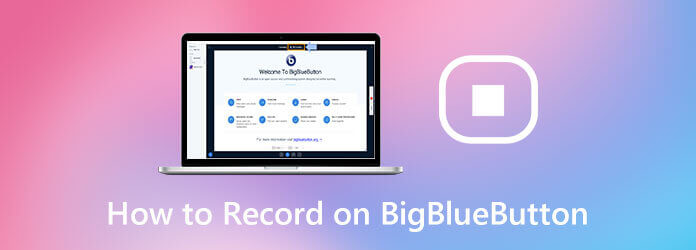
BigBlueButton permite al anfitrión grabar una conferencia de pantalla únicamente en BigBlueButton. Si desea grabar en BigBlueButton y solo es un participante, puede usar Grabador de pantalla maestra Blu-ray para grabar una sesión en BigBlueButton de forma gratuita. Se admite configurar la calidad del video de salida desde sin pérdidas hasta la más baja según sus necesidades.
Visite el sitio en línea del grabador de pantalla. Hacer clic Iniciar grabadora gratuita para descargar su iniciador para la grabación de BigBlueButton.

Configure la ventana BigBlueButton como área de captura de pantalla. Encender Sonido del sistema para capturar el audio de la sesión BigBlueButton de otros. puedes encender Micrófono para grabar el tuyo también.

Haga clic en el engranaje Ajustes en la esquina inferior derecha. Puede cambiar la calidad del video de salida y la carpeta de ubicación.
Hacer clic REC para comenzar a grabar en BigBlueButton. Puede pausar y continuar grabando videos de BigBlueButton libremente.

Cuando haces clic Detener, el programa guardará automáticamente el vídeo grabado de BigBlueButton en formato WMV.
O puedes actualizar a Grabador de pantalla maestra Blu-ray para grabar sesiones de BigBlueButton en MP4, WMV, MOV, AVI y otros formatos sin pérdidas. La velocidad de fotogramas máxima alcanza los 60 fps. Entonces, si su computadora no funciona bien, se recomienda grabar BigBlueButton con la versión completa. Por lo tanto, puede grabar una presentación y una sesión en BigBlueButton sin demora. Las funciones de grabación avanzadas son potentes, como programar tareas, teclas de acceso rápido, anotaciones y más.
O puedes usar BigBlueButton para grabar una sesión directamente. Simplemente habilite la función de grabación de su conferencia o actividad. Tenga en cuenta que aún deberá hacer clic en el botón de grabación para grabar en BigBlueButton. No hay función de grabación automática en BigBlueButton.
Hacer clic Empezar a grabar para grabar en la sesión en vivo de BigBlueButton. Puedes encontrar esta opción en la parte superior central.
Hacer clic Sí en el pop-up Empezar a grabar notificación para confirmar.
Puedes ver la parte superior Registro El botón se vuelve rojo. Habrá un temporizador que contará cuántos minutos se graba el vídeo de BigBlueButton.
Haga clic en el icono rojo en el mismo lugar para detener la grabación de BigBlueButton.
Eso es todo para grabar una sesión en BigBlueButton. Debe esperar la misma cantidad de tiempo que la sesión completa de BigBlueButton para obtener el video. Las sesiones de BigBlueButton tienen una duración de 9 horas aproximadamente.
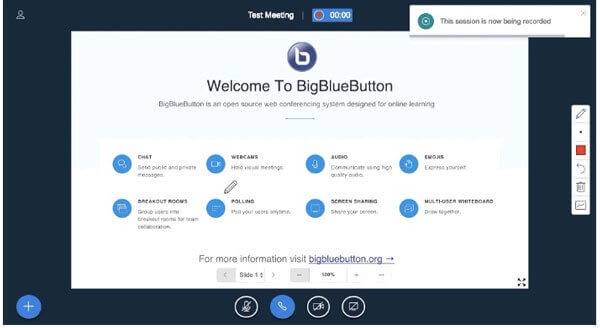
No te pierdas: Cómo grabar videoconferencias en línea
¿Por qué no aparece el botón de grabación del BigBlueButton?
Esto se debe a que la función de grabación de vídeo de BigBlueButton es limitada. Durante este tiempo, puedes cambiar tipo de instancia como Sala/Actividad con grabaciones. Recuerda habilitar la opción antes La sesión se puede grabar.. Más tarde, el botón de grabación BigBlueButton podrá ser visible.
¿Por qué no se muestra el vídeo grabado de BigBlueButton?
La razón más probable es que esté en la cola de procesamiento. Puede esperar hasta 24 horas para ver su archivo de grabación. O puede utilizar el Grabador de pantalla en línea gratuito Blu-ray Master para obtener el video grabado de BigBlueButton de inmediato.
¿Cómo compartir el vídeo grabado de BigBlueButton?
Hacer clic Reuniones y luego ir a Grabaciones. Haga clic en el enlace del área para obtener el enlace del video. Puede copiar la dirección web para compartirla o publicarla.
Con las 2 soluciones de grabación de BigBlueButton anteriores, puede grabar una sesión en BigBlueButton en videos digitales. Más adelante, podrá obtener grabaciones de sesiones de BigBlueButton para compartirlas o reproducirlas. La función de grabación BigBlueButton está disponible sólo para el moderador, normalmente el profesor. Si desea grabar sesiones de BigBlueButton y obtener el vídeo de salida al instante, puede echar un vistazo a Blu-ray Master Free Online Screen Recorder.
Más lectura
¿QuickTime no funciona en Mac? Aquí están sus 5 soluciones viables
Si no tienes idea de cómo solucionar que QuickTime no funcione en Mac, has venido al lugar correcto. Este artículo le mostrará formas sencillas de solucionar errores de QuickTime mientras graba o reproduce la pantalla.
Tutorial para arreglar la codificación OBS sobrecargada durante la grabación o transmisión
¿Qué puedes hacer para arreglar la codificación OBS sobrecargada? En este artículo, puede obtener 5 formas comprobadas de solucionar problemas de codificación alta en OBS con facilidad. Sólo lee y comprueba.
Grabación de Anymeeting: cómo grabar una reunión en línea en vídeo MP4
¿Anymeeting tiene función de grabación de pantalla? ¿Cómo grabar en Anymeeting? Puede obtener respuestas detalladas para grabar conferencias y reuniones web con éxito aquí.
Cómo importar DVD a iMovie para editarlo
¿Quieres poner el DVD en iMovie para editarlo? En esta publicación, le mostraremos 2 métodos gratuitos para convertir DVD a formatos de iMovie e importarlos a iMovie para editarlos.